ąÜą░ą║ čāčüą║ąŠčĆąĖčéčī čĆą░ą▒ąŠčéčā ąÉąĮą┤čĆąŠąĖą┤ ąóąÆ
ąæąŠą╗čīčłąĖąĮčüčéą▓ąŠ čüą╝ą░čĆčé-č鹥ą╗ąĄą▓ąĖąĘąŠčĆąŠą▓ Sony Bravia čĆą░ą▒ąŠčéą░čÄčé ąĮą░ ą┐ą╗ą░čéč乊čĆą╝ąĄ ąÉąĮą┤čĆąŠąĖą┤ ąóąÆ. ą¤čĆąĖčćčæą╝, ąĮąĄąĘą░ą▓ąĖčüąĖą╝ąŠ ąŠčé čĆą░ąĘčĆąĄčłąĄąĮąĖčÅ čŹą║čĆą░ąĮą░ ŌĆō Full HD ąĖą╗ąĖ 4ąÜ. ąĪą║ąŠčĆąŠčüčéčī čĆą░ą▒ąŠčéčŗ čŹč鹊ą╣ ąŠą┐ąĄčĆą░čåąĖąŠąĮąĮąŠą╣ čüąĖčüč鹥ą╝čŗ ąĘą░ą▓ąĖčüąĖčé ąŠčé ą╝ąŠčēąĮąŠčüčéąĖ ąĖčüą┐ąŠą╗čīąĘčāąĄą╝ąŠą│ąŠ ą┐čĆąŠčåąĄčüčüąŠčĆą░ ąĖ ą║ąŠą╗ąĖč湥čüčéą▓ą░ ąŠą┐ąĄčĆą░čéąĖą▓ąĮąŠą╣ ą┐ą░ą╝čÅčéąĖ. ąØąŠ ąĖ ą╝čŗ čüą░ą╝ąĖ ą╝ąŠąČąĄą╝ ą║ąŠąĄ-čćč鹊 čüą┤ąĄą╗ą░čéčī ą┤ą╗čÅ čāą▓ąĄą╗ąĖč湥ąĮąĖčÅ ą▒čŗčüčéčĆąŠą┤ąĄą╣čüčéą▓ąĖčÅ Android TV.
ąÜą░ą║ čāčüą║ąŠčĆąĖčéčī ąÉąĮą┤čĆąŠąĖą┤ ąóąÆ?
ąŁč鹊 ąĮąĄčüą╗ąŠąČąĮąŠ ą┤ąĄą╗ą░ąĄčéčüčÅ ą┐čāčéčæą╝ čĆą░ąĘą▒ą╗ąŠą║ąĖčĆąŠą▓ą║ąĖ ą┤ąŠčüčéčāą┐ą░ ą║ čĆąĄąČąĖą╝čā čĆą░ąĘčĆą░ą▒ąŠčéčćąĖą║ą░, čāą┤ą░ą╗ąĄąĮąĖčÅ ą┐čĆąĄą┤ą▓ą░čĆąĖč鹥ą╗čīąĮąŠ čāčüčéą░ąĮąŠą▓ą╗ąĄąĮąĮčŗčģ čüą┐ą░ą╝-ą┐čĆąĖą╗ąŠąČąĄąĮąĖą╣ ąĖ ąĮąĄą║ąŠč鹊čĆčŗčģ ą┤čĆčāą│ąĖčģ čäąĖą║čüąĖą║ąŠą▓! ąÆąŠąŠą▒čēąĄ ąČąĄ, ą┤ąĖąĘą░ą╣ąĮ ąÉąĮą┤čĆąŠąĖą┤ ąóąÆ ą┐čĆą░ą║čéąĖč湥čüą║ąĖ ąĖą┤ąĄąĮčéąĖč湥ąĮ ąÉąĮą┤čĆąŠąĖą┤čā ąĮą░ čüą╝ą░čĆčéč乊ąĮą░čģ.
ąØą░čüčéčĆąŠą╣ą║ą░ ąÉąĮą┤čĆąŠąĖą┤ ąóąÆ
ąøčÄą▒ąŠą╣ č鹥ą╗ąĄą▓ąĖąĘąŠčĆ ąĮą░ ą×ąĪ ąÉąĮą┤čĆąŠąĖą┤ ąóąÆ ąĮą░čüčéčĆą░ąĖą▓ą░ąĄčéčüčÅ čüčéą░ąĮą┤ą░čĆčéąĮąŠ, ą╝čŗ ąČąĄ ą┤ą╗čÅ ą┐čĆąĖą╝ąĄčĆą░ ą▒čāą┤ąĄą╝ ąĖą╝ąĄčéčī ą▓ ą▓ąĖą┤čā Sony Bravia KD-55XF9005. ą¤čĆąĄą┤ą┐ąŠą╗ą░ą│ą░ąĄčéčüčÅ, čćč鹊 č鹥ą╗ąĄą▓ąĖąĘąŠčĆ čāąČąĄ ą┐ąŠą┤ą║ą╗čÄčćčæąĮ ą║ čüąĄčéąĖ ąśąĮč鹥čĆąĮąĄčé ą┐čĆąŠą▓ąŠą┤ąĮčŗą╝ ąĖą╗ąĖ ą▒ąĄčüą┐čĆąŠą▓ąŠą┤ąĮčŗą╝ čüą┐ąŠčüąŠą▒ąŠą╝ ąĖ ą░ą║čéąĖą▓ąĖčĆąŠą▓ą░ąĮ ą░ą║ą║ą░čāąĮčé Google. ąØą░čłą░ ąĘą░ą┤ą░čćą░ ŌĆō čĆą░ąĘą│čĆčāąĘąĖčéčī čüąĖčüč鹥ą╝čā ąŠčé ąĘąĮą░čćąĖč鹥ą╗čīąĮąŠą│ąŠ ą║ąŠą╗ąĖč湥čüčéą▓ą░ ąĮąĄąĮčāąČąĮčŗčģ ą┐čĆąĖą╗ąŠąČąĄąĮąĖą╣.
ąÆ ą┐ąĄčĆą▓čāčÄ ąŠč湥čĆąĄą┤čī ąŠčéą║ą╗čÄčćą░ąĄą╝ ą░ą▓č鹊ą╝ą░čéąĖč湥čüą║ąŠąĄ ąŠą▒ąĮąŠą▓ą╗ąĄąĮąĖąĄ ą┐čĆąŠą│čĆą░ą╝ą╝ąĮąŠą│ąŠ ąŠą▒ąĄčüą┐ąĄč湥ąĮąĖčÅ. ą¦č鹊ą▒čŗ ąĮąĄ ąĮą░ą│čĆčāąČą░čéčī ąŠą┐ąĄčĆą░čåąĖąŠąĮąĮčāčÄ čüąĖčüč鹥ą╝čā Android TV čĆąĄą│čāą╗čÅčĆąĮčŗą╝ąĖ ą┐ąŠąĖčüą║ą░ą╝ąĖ ąŠą▒ąĮąŠą▓ą╗ąĄąĮąĖą╣ ą▓ č乊ąĮąŠą▓ąŠą╝ čĆąĄąČąĖą╝ąĄ, ą╗čāčćčłąĄ čüą░ą╝ąĖą╝ ą┐ąĄčĆąĖąŠą┤ąĖč湥čüą║ąĖ ą┐čĆąŠą▓ąĄčĆčÅčéčī ąŠą▒ąĮąŠą▓ą╗ąĄąĮąĖčÅ ąĮčāąČąĮčŗčģ ą┐čĆąĖą╗ąŠąČąĄąĮąĖą╣, ą▓ č鹊ą╝ čćąĖčüą╗ąĄ ąĖ ą┐čĆąŠčłąĖą▓ą║ąĖ Android TV. ąóąĄą┐ąĄčĆčī č鹥ą╗ąĄą▓ąĖąĘąŠčĆ ą│ąŠč鹊ą▓ ą║ ą┐čĆąŠą║ą░čćą║ąĄ.
ą×čéą║ą╗čÄč湥ąĮąĖąĄ ąŠą▒ąĮąŠą▓ą╗ąĄąĮąĖčÅ ą¤ą×
ąĢčüą╗ąĖ čŹč鹊 ą┐ąĄčĆą▓čŗą╣ ąĘą░ą┐čāčüą║ č鹥ą╗ąĄą▓ąĖąĘąŠčĆą░, č鹊 ą▓ąĄčĆąŠčÅčéąĮąŠ, ą▒čāą┤ąĄčé ą┤ąŠčüčéčāą┐ąĮąŠ ąŠą▒ąĮąŠą▓ą╗ąĄąĮąĖąĄ čüąĖčüč鹥ą╝čŗ. ąĢą│ąŠ ą╝ąŠąČąĮąŠ ąĮą░ą╣čéąĖ ą▓ čĆą░ąĘą┤ąĄą╗ąĄ ąĮą░čüčéčĆąŠąĄą║ ┬½ą×ą▒ čāčüčéčĆąŠą╣čüčéą▓ąĄ┬╗. ą×ą▒ąĮąŠą▓ą╗ąĄąĮąĖčÅ ą┐čĆąŠą│čĆą░ą╝ą╝ąĮąŠą│ąŠ ąŠą▒ąĄčüą┐ąĄč湥ąĮąĖčÅ ą╝ąŠą│čāčé ą▒čŗčéčī ąĘą░ą│čĆčāąČąĄąĮčŗ ą▓ č乊ąĮąŠą▓ąŠą╝ čĆąĄąČąĖą╝ąĄ. ąØąŠ ą┐ąŠ ąŠą┐čŗčéčā čĆą░ą▒ąŠčéčŗ čüąŠ ąĪą╝ą░čĆčé ąóąÆ ąĮą░ ąÉąĮą┤čĆąŠąĖą┤ąĄ, č鹥ą╗ąĄą▓ąĖąĘąŠčĆ ąĮąĄ ą▓čüąĄą│ą┤ą░ ą▓čŗą┤ąĄą╗čÅąĄčé ąĮčāąČąĮąŠąĄ ą║ąŠą╗ąĖč湥čüčéą▓ąŠ čüąĖčüč鹥ą╝ąĮąŠą╣ ą┐ą░ą╝čÅčéąĖ ą┤ą╗čÅ čŹč鹊ą│ąŠ, ąĖ ąĘą░ą│čĆčāąĘą║ą░ ąĖąĮąŠą│ą┤ą░ čüčĆčŗą▓ą░ąĄčéčüčÅ.
ą¤ąŠčŹč鹊ą╝čā ą┐čĆąŠčüč鹊 ą┤ąŠąČą┤ąĖč鹥čüčī ąŠą║ąŠąĮčćą░ąĮąĖčÅ ąŠą▒ąĮąŠą▓ą╗ąĄąĮąĖčÅ, ąĮąĖč湥ą│ąŠ ąĮąĄ ą┤ąĄą╗ą░čÅ ą┐čĆąĖ čŹč鹊ą╝. ąÜą░ą║ č鹊ą╗čīą║ąŠ ąŠą▒ąĮąŠą▓ą╗ąĄąĮąĖąĄ ą▒čāą┤ąĄčé ąĘą░ą│čĆčāąČąĄąĮąŠ, ąĄą│ąŠ ą╝ąŠąČąĮąŠ ąĘą░ą┐čāčüčéąĖčéčī čüčĆą░ąĘčā ąČąĄ ąĖą╗ąĖ ą┐ąŠąĘąČąĄ. ąÜą░ą║ ą┐čĆą░ą▓ąĖą╗ąŠ, čüą░ą╝ ą┐čĆąŠčåąĄčüčü ąŠą▒ąĮąŠą▓ą╗ąĄąĮąĖčÅ ąĘą░ąĮąĖą╝ą░ąĄčé ąŠą║ąŠą╗ąŠ 20 ą╝ąĖąĮčāčé.
ą×čéą║ą╗čÄč湥ąĮąĖąĄ ąĮąĄąĮčāąČąĮčŗčģ ą┐čĆąĖą╗ąŠąČąĄąĮąĖą╣
ą¦č鹊ą▒čŗ ąŠčüą▓ąŠą▒ąŠą┤ąĖčéčī ą╝ąĄčüč鹊 ą▓ąŠ ą▓ąĮčāčéčĆąĄąĮąĮąĄą╣ ą┐ą░ą╝čÅčéąĖ, ąŠčéą║ą╗čÄčćąĖą╝ ąĮąĄąĮčāąČąĮčŗąĄ ą┐čĆąĖą╗ąŠąČąĄąĮąĖčÅ. ąÆ čĆą░ąĘą┤ąĄą╗ąĄ ąĮą░čüčéčĆąŠąĄą║ ┬½ą¤čĆąĖą╗ąŠąČąĄąĮąĖčÅ┬╗ ąĮą░ą╣ą┤čæą╝ čüąĖčüč鹥ą╝ąĮčŗąĄ ą┐čĆąĖą╗ąŠąČąĄąĮąĖčÅ, ąĮą░ą│čĆčāąČą░čÄčēąĖąĄ ą▒ąĄąĘ č鹊ą╗ą║čā ą┐čĆąŠčåąĄčüčüąŠčĆ. ąÆąŠ-ą┐ąĄčĆą▓čŗčģ, čŹč鹊 Sony Select, ąŠčéą▓ąĄčćą░čÄčēąĄąĄ ąĘą░ ą┐ąŠą║ą░ąĘ ą┐ą░ąĮąĄą╗ąĖ čĆąĄą║ąŠą╝ąĄąĮą┤ą░čåąĖą╣ Sony ąĮą░ 菹║čĆą░ąĮąĄ. ąöąĄą░ą║čéąĖą▓ąĖčĆčāąĄą╝ ąĄą│ąŠ, čé.ąĄ. ą▓čŗą▒ąĖčĆą░ąĄą╝ ą┐čāąĮą║čé ┬½ą×čüčéą░ąĮąŠą▓ąĖčéčī┬╗ ą▓ ą┐ąŠą┤ą╝ąĄąĮčÄ čüą░ą╝ąŠą│ąŠ ą┐čĆąĖą╗ąŠąČąĄąĮąĖčÅ ąĖ ┬½ąŻą┤ą░ą╗ąĖčéčī ą┤ą░ąĮąĮčŗąĄ┬╗. ą¢ą╝čæą╝ ą×ąÜ.
ąÆąŠ-ą▓č鹊čĆčŗčģ, čéą░ą║ąĖą╝ ąČąĄ ąŠą▒čĆą░ąĘąŠą╝ ąŠčéą║ą╗čÄčćą░ąĄą╝ SonyShelf. ąŻą┤ą░ą╗čÅąĄą╝ ą┤ą░ąĮąĮčŗąĄ ąĖ ąŠčéą║ą╗čÄčćą░ąĄą╝ čāą▓ąĄą┤ąŠą╝ą╗ąĄąĮąĖčÅ.
ą¤ąŠčüą╗ąĄ čŹčéąĖčģ ą┤ąĄą╣čüčéą▓ąĖą╣ ąŠą▒ąĄ čüčéčĆąŠą║ąĖ čĆąĄą║ąŠą╝ąĄąĮą┤ą░čåąĖą╣ ą┐ąĄčĆąĄčüčéą░čÄčé ąŠč鹊ą▒čĆą░ąČą░čéčīčüčÅ ąĮą░ ą│ą╗ą░ą▓ąĮąŠą╝ 菹║čĆą░ąĮąĄ. ąÉąĮą░ą╗ąŠą│ąĖčćąĮąŠ ą╝ąŠąČąĮąŠ ąŠčéą║ą╗čÄčćąĖčéčī čüą╗ąĄą┤čāčÄčēąĖąĄ ą┐čĆąĖą╗ąŠąČąĄąĮąĖčÅ:
ŌĆó Play Station Video.
ŌĆó Amazon Video.
ŌĆó Netflix.
ŌĆó Google Play ążąĖą╗čīą╝čŗ.
ŌĆó Google Play ą£čāąĘčŗą║ą░.
ŌĆó Google Japanese Input.
ŌĆó ąöąĖčüą┐ąĄčéč湥čĆ čāčüą╗čāą│ Samba.
ŌĆó ąöąĄą╝ąŠ-ą┐čĆąĖą╗ąŠąČąĄąĮąĖąĄ.
ąĢčüą╗ąĖ ąĮąĄ ąĖą│čĆą░čéčī ą▓ ąĖą│čĆčŗ, č鹊 ą╝ąŠąČąĮąŠ čüą╝ąĄą╗ąŠ ąŠčéą║ą╗čÄčćąĖčéčī Google Play ąśą│čĆčŗ ąĖ čāą┤ą░ą╗ąĖčéčī ąĖą│čĆčā Asphalt. ąØčā ąĖ ą▒ąĄąĘą▒ąŠą╗ąĄąĘąĮąĄąĮąĮąŠ ąŠčéą║ą╗čÄčćą░čÄčéčüčÅ ą┐čĆąĖą╗ąŠąČąĄąĮąĖčÅ, čüą▓čÅąĘą░ąĮąĮčŗąĄ čüąŠ ąĘą▓ąŠąĮą║ą░ą╝ąĖ ŌĆō ąźčĆą░ąĮąĖą╗ąĖčēąĄ ą║ąŠąĮčéą░ą║č鹊ą▓ ąĖ ąĪąĖąĮčģčĆąŠąĮąĖąĘą░čåąĖčÅ ą║ąŠąĮčéą░ą║č鹊ą▓ Google.
ąōą╗ą░ą▓ąĮčŗą╣ 菹║čĆą░ąĮ
ąŚą┤ąĄčüčī ąĮą░čüčéčĆą░ąĖą▓ą░čÄčéčüčÅ ┬½ą┐ąŠą┤ čüąĄą▒čÅ┬╗ ąĪčéčĆąŠą║ą░ čĆąĄą║ąŠą╝ąĄąĮą┤ą░čåąĖą╣ ąĖ ąĪčéčĆąŠą║ąĖ ąĖą│čĆ ąĖ ą┐čĆąĖą╗ąŠąČąĄąĮąĖą╣. ąĀąĄą║ąŠą╝ąĄąĮą┤ą░čåąĖąĖ ŌĆō čŹč鹊 čüą▓ąŠąĄą│ąŠ čĆąŠą┤ą░ ąĮą░ą┐ąŠą╝ąĖąĮą░ą╗ą║ą░ ąŠą▒ ąĖą╝ąĄčÄčēąĖčģčüčÅ ąĮą░ č鹥ą╗ąĄą▓ąĖąĘąŠčĆąĄ ąÉąĮą┤čĆąŠąĖą┤ ąóąÆ ą┐čĆąĖą╗ąŠąČąĄąĮąĖčÅčģ ąĖ čüąĄčĆą▓ąĖčüą░čģ. ąĪąŠąŠčéą▓ąĄčéčüčéą▓ąĄąĮąĮąŠ, ąĮąĄąĮčāąČąĮčŗąĄ ąĮą░ą┐ąŠą╝ąĖąĮą░ąĮąĖčÅ ą╝ąŠąČąĮąŠ ąŠčéą║ą╗čÄčćąĖčéčī ą┐ąĄčĆąĄą▓ąŠą┤ąŠą╝ ą┐ąŠą╗ąĘčāąĮą║ą░ ą▓ą╗ąĄą▓ąŠ. ąóąŠ ąČąĄ ą┤ąĄą╗ą░ąĄą╝ ą┤ą╗čÅ ąĖą│čĆ ąĖ ą┐čĆąĖą╗ąŠąČąĄąĮąĖą╣. ą¦č鹊 ąĮąĄ ąĮčāąČąĮąŠ ŌĆō čāą┤ą░ą╗čÅąĄą╝, čćč鹊 ąĮčāąČąĮąŠ ŌĆō čāą┐ąŠčĆčÅą┤ąŠčćąĖą▓ą░ąĄą╝ (čüąŠčĆčéąĖčĆčāąĄą╝). ąĪčéą░ąĮą┤ą░čĆčéąĮčŗąĄ ą┐čĆąĖą╗ąŠąČąĄąĮąĖčÅ čāą┤ą░ą╗ąĖčéčī ąĮąĄ ą┐ąŠą╗čāčćąĖčéčüčÅ, č鹊ą╗čīą║ąŠ ą┐ąĄčĆąĄą╝ąĄčüčéąĖčéčī.
ąØą░čüčéčĆąŠą╣ą║ą░ Smart TV Android ą▓ čĆąĄąČąĖą╝ąĄ čĆą░ąĘčĆą░ą▒ąŠčéčćąĖą║ą░
ąŚą┤ąĄčüčī ąĮą░ą╝ ąĮčāąČąĮąŠ ą▒čāą┤ąĄčé ąĮą░čüčéčĆąŠąĖčéčī čüą║ąŠčĆąŠčüčéčī čĆą░ą▒ąŠčéčŗ ą│čĆą░čäąĖč湥čüą║ąŠą│ąŠ ąĖąĮč鹥čĆč乥ą╣čüą░ ąŠą┐ąĄčĆą░čåąĖąŠąĮąĮąŠą╣ čüąĖčüč鹥ą╝čŗ. ąöą╗čÅ čŹč鹊ą│ąŠ ąĮčāąČąĮąŠ čüą┤ąĄą╗ą░čéčī ą┤ąŠčüčéčāą┐ąĮčŗą╝ čĆąĄąČąĖą╝ čĆą░ąĘčĆą░ą▒ąŠčéčćąĖą║ą░. ą¤ąĄčĆąĄčģąŠą┤ąĖą╝ ą▓ ąĮą░čüčéčĆąŠą╣ą║ą░čģ ą▓ ą╝ąĄąĮčÄ ┬½ą×ą▒ čāčüčéčĆąŠą╣čüčéą▓ąĄ┬╗ ąĖ ą▓ čüą░ą╝ąŠą╝ ąĮąĖąĘčā čéčĆąĖ čĆą░ąĘą░ ą║ą╗ąĖą║ą░ąĄą╝ ąĮą░ ą┐ąŠą┤ą╝ąĄąĮčÄ ┬½ąĪą▒ąŠčĆą║ą░┬╗. ą¤ąŠčüą╗ąĄ čŹč鹊ą│ąŠ ą▓ ąĮą░čüčéčĆąŠą╣ą║ą░čģ ą┐ąŠčÅą▓ą╗čÅąĄčéčüčÅ čüčéčĆąŠą║ą░ ┬½ąöą╗čÅ čĆą░ąĘčĆą░ą▒ąŠčéčćąĖą║ąŠą▓┬╗. ąŚą┤ąĄčüčī ą╝čŗ ąŠčéčĆąĄą│čāą╗ąĖčĆčāąĄą╝ č湥čéčŗčĆąĄ ą┐ą░čĆą░ą╝ąĄčéčĆą░.
1. ąøąĖą╝ąĖčé č乊ąĮąŠą▓čŗčģ ą┐čĆąŠčåąĄčüčüąŠą▓ čāčüčéą░ąĮą░ą▓ą╗ąĖą▓ą░ąĄą╝ ą▓ ┬½ąØąĄ ą▒ąŠą╗ąĄąĄ 1 ą┐čĆąŠčåąĄčüčüą░┬╗.
2. ąÉąĮąĖą╝ą░čåąĖčÅ ąŠą║ąŠąĮ čüčéą░ą▓ąĖą╝ ąĮą░ ┬½ąÉąĮąĖą╝ą░čåąĖčÅ 0.5čģ┬╗. ąŻą▓ąĄą╗ąĖčćąĖčéčüčÅ čüą║ąŠčĆąŠčüčéčī ąĘą░ą│čĆčāąĘą║ąĖ ąĖą║ąŠąĮąŠą║.
3. ąÉąĮąĖą╝ą░čåąĖčÅ ą┐ąĄčĆąĄčģąŠą┤ąŠą▓ ŌĆō ą▓ 0.5čģ.
4. ąöą╗ąĖč鹥ą╗čīąĮąŠčüčéčī ą░ąĮąĖą╝ą░čåąĖąĖ ŌĆō ą▓ 0.5čģ.
ąæąŠą╗čīčłąĄ ą▓ čŹč鹊ą╝ ą╝ąĄąĮčÄ ąĮąĖč湥ą│ąŠ ą┤ąĄą╗ą░čéčī ąĮąĄ ąĮčāąČąĮąŠ.
ąŻčüčéą░ąĮąŠą▓ą║ą░ čüč鹊čĆąŠąĮąĮąĖčģ ą┐čĆąĖą╗ąŠąČąĄąĮąĖą╣
ąŻčüčéą░ąĮąŠą▓ą║ą░ čüč鹊čĆąŠąĮąĮąĖčģ ą┐čĆąĖą╗ąŠąČąĄąĮąĖą╣ ąĮą░ ąÉąĮą┤čĆąŠąĖą┤ ą▓ąŠąŠą▒čēąĄ-č鹊 ąĮąĄ ą▓ą╗ąĖčÅąĄčé ąĮą░ čüą║ąŠčĆąŠčüčéčī čĆą░ą▒ąŠčéčŗ ą×ąĪ, ąĮąŠ ąŠąĮą░ ąĮąĄąŠą▒čģąŠą┤ąĖą╝ą░, ąĄčüą╗ąĖ ąĮčāąČąĮąŠ čāčüčéą░ąĮąŠą▓ąĖčéčī ą┐čĆąĖą╗ąŠąČąĄąĮąĖčÅ ąĮąĄ ąĖąĘ Play ą£ą░čĆą║ąĄčé. ąöą╗čÅ ą┤ąŠčüčéčāą┐ą░ ą║ ąĮąĄą╣ ą┐ąĄčĆąĄčģąŠą┤ąĖą╝ ą▓ ą╝ąĄąĮčÄ ąĮą░čüčéčĆąŠąĄą║ ┬½ąæąĄąĘąŠą┐ą░čüąĮąŠčüčéčī ąĖ ąŠą│čĆą░ąĮąĖč湥ąĮąĖčÅ┬╗. ąÆą║ą╗čÄčćą░ąĄą╝ ąŠą┐čåąĖčÄ ┬½ąØąĄąĖąĘą▓ąĄčüčéąĮčŗąĄ ąĖčüč鹊čćąĮąĖą║ąĖ┬╗. ąóąĄą┐ąĄčĆčī, ą║ąŠą│ą┤ą░ ą▓čŗ čüą║ą░čćą░ąĄč鹥 ąĮą░ čäą╗ąĄčłą║čā čāčüčéą░ąĮąŠą▓ąŠčćąĮčŗą╣ čäą░ą╣ą╗ ą┐čĆąĖą╗ąŠąČąĄąĮąĖčÅ čü čĆą░čüčłąĖčĆąĄąĮąĖąĄą╝ .apk, ą▓čüčéą░ą▓ąĖč鹥 čäą╗ąĄčłą║čā ą▓ čĆą░ąĘčŖčæą╝ USB č鹥ą╗ąĄą▓ąĖąĘąŠčĆą░ ąĪąŠąĮąĖ ąÉąĮą┤čĆąŠąĖą┤, ą┐čĆąĖą╗ąŠąČąĄąĮąĖąĄ čüčĆą░ąĘčā ąĮą░čćąĮčæčé čāčüčéą░ąĮą░ą▓ą╗ąĖą▓ą░čéčīčüčÅ.
ąśč鹊ą│ čāčüą║ąŠčĆąĄąĮąĖčÅ ąÉąĮą┤čĆąŠąĖą┤ ąóąÆ
ą¤ąŠčüą╗ąĄ ą▓čüąĄčģ čŹčéąĖčģ ą╝ą░ąĮąĖą┐čāą╗čÅčåąĖą╣ čüą║ąŠčĆąŠčüčéčī ąÉąĮą┤čĆąŠąĖą┤ ąóąÆ ą┐ąŠą▓čŗčüąĖčéčüčÅ ą╝ąĖąĮąĖą╝čāą╝ ą▓ 2 čĆą░ąĘą░. ąŁč鹊 čāąČąĄ čģąŠčĆąŠčłąĖą╣ čĆąĄąĘčāą╗čīčéą░čé, ą║ąŠč鹊čĆčŗą╣ ą┤ąĄą╗ą░ąĄčé ąŠą▒čēąĄąĮąĖąĄ čü ą░ąĮą┤čĆąŠąĖą┤ąŠą╝ ą║čāą┤ą░ ą┐čĆąĖčÅčéąĮąĄąĄ, č湥ą╝ ą▒čŗą╗ąŠ ą┤ąŠ čāčüą║ąŠčĆąĄąĮąĖčÅ čĆą░ą▒ąŠčéčŗ ąŠą┐ąĄčĆą░čåąĖąŠąĮąĮąŠą╣ čüąĖčüč鹥ą╝čŗ.
https://ultrahd.su/video/kak-uskorit-android-tv.htmląÜą░ą║ čāčüą║ąŠčĆąĖčéčī ąÉąĮą┤čĆąŠąĖą┤ ąóąÆąÆąĖą┤ąĄąŠą▓ąĖą┤ąĄąŠąæąŠą╗čīčłąĖąĮčüčéą▓ąŠ čüą╝ą░čĆčé-č鹥ą╗ąĄą▓ąĖąĘąŠčĆąŠą▓ Sony Bravia čĆą░ą▒ąŠčéą░čÄčé ąĮą░ ą┐ą╗ą░čéč乊čĆą╝ąĄ ąÉąĮą┤čĆąŠąĖą┤ ąóąÆ. ą¤čĆąĖčćčæą╝, ąĮąĄąĘą░ą▓ąĖčüąĖą╝ąŠ ąŠčé čĆą░ąĘčĆąĄčłąĄąĮąĖčÅ čŹą║čĆą░ąĮą░ ŌĆō Full HD ąĖą╗ąĖ 4ąÜ. ąĪą║ąŠčĆąŠčüčéčī čĆą░ą▒ąŠčéčŗ čŹč鹊ą╣ ąŠą┐ąĄčĆą░čåąĖąŠąĮąĮąŠą╣ čüąĖčüč鹥ą╝čŗ ąĘą░ą▓ąĖčüąĖčé ąŠčé ą╝ąŠčēąĮąŠčüčéąĖ ąĖčüą┐ąŠą╗čīąĘčāąĄą╝ąŠą│ąŠ ą┐čĆąŠčåąĄčüčüąŠčĆą░ ąĖ ą║ąŠą╗ąĖč湥čüčéą▓ą░ ąŠą┐ąĄčĆą░čéąĖą▓ąĮąŠą╣ ą┐ą░ą╝čÅčéąĖ. ąØąŠ ąĖ ą╝čŗ čüą░ą╝ąĖ ą╝ąŠąČąĄą╝ ą║ąŠąĄ-čćč鹊 čüą┤ąĄą╗ą░čéčī ą┤ą╗čÅ čāą▓ąĄą╗ąĖč湥ąĮąĖčÅ ą▒čŗčüčéčĆąŠą┤ąĄą╣čüčéą▓ąĖčÅ Android TV. ąÜą░ą║ čāčüą║ąŠčĆąĖčéčī ąÉąĮą┤čĆąŠąĖą┤ ąóąÆ? ąŁč鹊 ąĮąĄčüą╗ąŠąČąĮąŠ...SemenąĪąĄą╝čæąĮ EditorUltraHD2 ą║ąŠą╝ą╝ąĄąĮčéą░čĆąĖčÅ
ąöąŠą▒ą░ą▓ąĖčéčī ą║ąŠą╝ą╝ąĄąĮčéą░čĆąĖą╣
"ąÆąĖą┤ąĄąŠ"
- Fire OS ąŠčé Amazon ąĖ ąĄčæ ąŠčüąŠą▒ąĄąĮąĮąŠčüčéąĖ
- webOS 24 ąĖ ąĄąĄ ąŠčéą╗ąĖčćąĖčÅ ąŠčé webOS 23
- Creator Calibrated Mode — č鹥čģąĮąŠą╗ąŠą│ąĖčÅ ąŠčé Sony ą▓ TV 2023 ą│ąŠą┤ą░
- Dolby Atmos FlexConnect čāą╗čāčćčłąĖčé ą║ą░č湥čüčéą▓ąŠ ąĘą▓čāą║ą░ ą▓ č鹥ą╗ąĄą▓ąĖąĘąŠčĆą░čģ
- ą¤čĆąŠčåąĄčüčüąŠčĆ Alpha 10 ą▓ OLED TV LG čāą▓ąĄą╗ąĖčćąĖčé ą┐čĆąŠąĖąĘą▓ąŠą┤ąĖč鹥ą╗čīąĮąŠčüčéčī
- Android TV 14 ąĖ ąĄą│ąŠ ąŠčéą╗ąĖčćąĖčÅ ąŠčé Android TV 13
- LG G2 ąĖ LG C3. ą¦č鹊 ą╗čāčćčłąĄ?
- ąÜą░ą║ąĖąĄ č鹥ą╗ąĄą▓ąĖąĘąŠčĆčŗ ą┐ąŠą┤ą┤ąĄčƹȹĖą▓ą░čÄčé QMS ą▓ čĆą░ąĘčŖąĄą╝ą░čģ HDMI 2.1
- ąÆčŗą│ąŠčĆą░ąĮąĖąĄ ą▓ č鹥ą╗ąĄą▓ąĖąĘąŠčĆą░čģ Sony ąĖ Samsung čü ą┤ąĖčüą┐ą╗ąĄčÅą╝ąĖ QD-OLED
- Samsung S95C ąĖ ąĄą│ąŠ ąŠčéą╗ąĖčćąĖąĄ ąŠčé LG G3







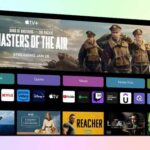

ąĀąĄą║ąŠą╝ąĄąĮą┤čāčÄ ą▓čüąĄą╝,čĆąĄčłąĄąĮąĖąĄ ą║čĆą░čéą║ąŠ ąĖ č鹊čćąĮąŠ ąŠą┐ąĖčüą░ąĮąŠ. ą×čéą╗ąĖčćąĮąŠ, ą┐ąŠą╝ąŠą│ą╗ąŠ ąŠč湥ąĮčī.
1. ąøąĖą╝ąĖčé č乊ąĮąŠą▓čŗčģ ą┐čĆąŠčåąĄčüčüąŠą▓ čāčüčéą░ąĮą░ą▓ą╗ąĖą▓ą░ąĄą╝ ą▓ ┬½ąØąĄ ą▒ąŠą╗ąĄąĄ 1 ą┐čĆąŠčåąĄčüčüą░┬╗.
ąĪą╗ąĄčéą░ąĄčé ą┐ąŠčüą╗ąĄ ą▓ą║ą╗čÄč湥ąĮąĖčÅ ą▓čŗą║ą╗čÄč湥ąĮąĖčÅ ąóąÆ.